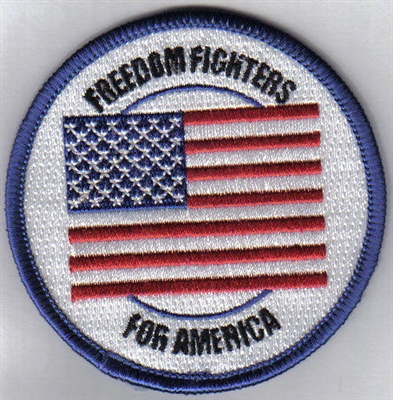Jei namuose įdiegėte „Wi-Fi“ maršrutizatorių, sukonfigūravote jį ir naudojatės visais „Wi-Fi“ pranašumais, tuomet tikrai turite pagalvoti apie saugumą. Nustatyti gerą „Wi-Fi“ tinklo slaptažodį, žinoma, yra būtina! Manau, kad jūs jau apsaugojote belaidį tinklą. Nepamirškite, kad maršrutizatorius turi kitą slaptažodį, kuris apsaugo jūsų maršrutizatoriaus nustatymus.
Kiekviename „Wi-Fi“ maršrutizatoriuje yra nustatymai. Visi, prisijungę prie „Wi-Fi“ maršrutizatoriaus, gali įvesti šiuos nustatymus. Taigi, kad niekas negalėtų atidaryti jūsų maršrutizatoriaus nustatymų ir jų pakeisti, įeinant į nustatymų puslapį turite nurodyti vartotojo vardą ir slaptažodį. Pagal numatytuosius nustatymus vartotojo vardas paprastai yra administratorius, o slaptažodis taip pat yra administratorius.
Kas įdomiausia, nustatant maršrutizatorių, retai kas pakeičia šį slaptažodį. Dabar aš jums parodysiu, kaip pakeisti administratoriaus slaptažodį, kuris naudojamas norint pasiekti maršrutizatoriaus nustatymus. Pažvelkime į maršrutizatorių pavyzdį: „Tp-Link“, „D-link“, „Asus“ ir „Zyxel“.
Primygtinai patariu pakeisti numatytąjį administratoriaus slaptažodį į kitą, sudėtingesnį, net ir maršrutizatoriaus konfigūravimo proceso metu. Jei tai nebus padaryta, jūsų kaimynas, pavyzdžiui, prisijungęs prie „Wi-Fi“, galės pereiti į nustatymus ir juos pakeisti. Pavyzdžiui, pakeiskite „Wi-Fi“ tinklo slaptažodį :) Nebegalėsite prisijungti prie „Wi-Fi“. Na, kai suprasite, kas yra problema, turėsite iš naujo nustatyti maršrutizatoriaus nustatymus ir dar kartą sukonfigūruoti.
Taip, ir jūs turite apsaugoti maršrutizatoriaus nustatymus nuo klientų, kurie prisijungs prie jūsų tinklo. Tavo giminaičiai, draugai, kolegos ir kt. Kad ir ką jie ten užliptų, nieko nepakeisi.
Kai pakeisite slaptažodį, pabandykite jį prisiminti, o dar geriau - kur nors užsirašykite. Jei pamiršite tai, negalėsite atidaryti maršrutizatoriaus nustatymų ir turėsite atlikti gamyklinius nustatymus.
Pakeiskite „Tp-Link“ maršrutizatoriaus administratoriaus slaptažodį
Pirmiausia pažiūrėkime, kaip pakeisti slaptažodį, kad įvestumėte „Tp-Link“ nustatymus. Turite prisijungti prie maršrutizatoriaus ir eiti į nustatymus 192.168.1.1 arba 192.168.0.1. Nurodykite vartotojo vardą ir slaptažodį, kad galėtumėte patekti į nustatymus. Numatytieji yra admin ir admin. Čia pateikiamos išsamios instrukcijos, kaip prisijungti prie „Tp-Link“ valdymo skydelio.
Nustatymuose atidarykite skirtukąSistemos įrankiai - Slaptažodis... LaukuoseSenas vartotojo vardas ir Senas slaptažodis turite pateikti seną vartotojo vardą ir slaptažodį. Jei jų nepakeitėte, tai yra administratorius ir administratorius. Na, jums reikia nurodyti naują vartotojo vardą ir du kartus naują slaptažodį. Vartotojo vardą galite palikti kaip administratorių, jei norite.

Paspaudus klavišą Sutaupyti, pasirodys autorizacijos langas, kuriame turėsite nurodyti naują vartotojo vardą ir slaptažodį.

Slaptažodžio keitimas norint įvesti nustatymus „D-link“ maršrutizatoriuose
Eikite į nustatymus 192.168.0.1. Eikite į skirtuką Sistema - Administratoriaus slaptažodis... Du kartus įveskite naują slaptažodį ir spustelėkite Taikyti... Pasirodys iššokantis langas „Įrenginio konfigūracija pakeista“... Spustelėkite jį, kad išsaugotumėte pakeitimus.

Beje, maršrutizatorius neleis jums vėl nustatyti administratoriaus slaptažodžio. Tai turi skirtis nuo prisijungimo.
Paleidus iš naujo, norėdami įvesti nustatymus, turėsite nurodyti naują slaptažodį.

„Asus“ maršrutizatoriaus nustatymų apsauga
Eikite į valdymo skydą 192.168.1.1. Galite žiūrėti šią instrukciją. Nustatymuose eikite į skirtuką Administracija... Lauke Naujas Slaptažodis, norėdami apsaugoti nustatymus, turite pateikti slaptažodį. Du kartus įveskite slaptažodį ir spustelėkite Taikyti.

Po to naudokite naują slaptažodį, kad įvestumėte nustatymus.
Pakeiskite „ZyXEL“ maršrutizatorių administratoriaus slaptažodį
„Zyxel“ maršrutizatoriuose viskas yra maždaug taip pat. Pirmiausia turite pereiti į nustatymus. Nustatymuose eikite į skirtuko apačią Sistema, pasirinkite viršuje esantį skirtuką Vartotojaiir spustelėkite administratorius.
Atsiras langas, kuriame turite įvesti slaptažodį ir spustelėkite mygtuką Sutaupyti.

Viskas, numatytasis slaptažodis bus pakeistas į nustatytą.